Hva er AtoZManuals Toolbar?
AtoZManuals Toolbar er markedsført som et program som kan hjelpe deg å finne online bruksanvisninger for ulike utstyr, elektronikk og så videre. Det er presentert i Chrome nettbutikk, men det også blir distribuert i freeware bunter. Programmet tilhører Mindspark interaktiv Network, Inc. Dette selskapet har vært kjent å løslate programmer som ikke er spesielt nyttig for brukerne, men er faktisk å fremme deres sponsorer. Verktøylinjen er ikke annerledes. Vi anbefaler at du avfall ikke tid og slette AtoZManuals Toolbar fra nettlesere, spesielt hvis du aldri vil kjøpe det i første omgang.
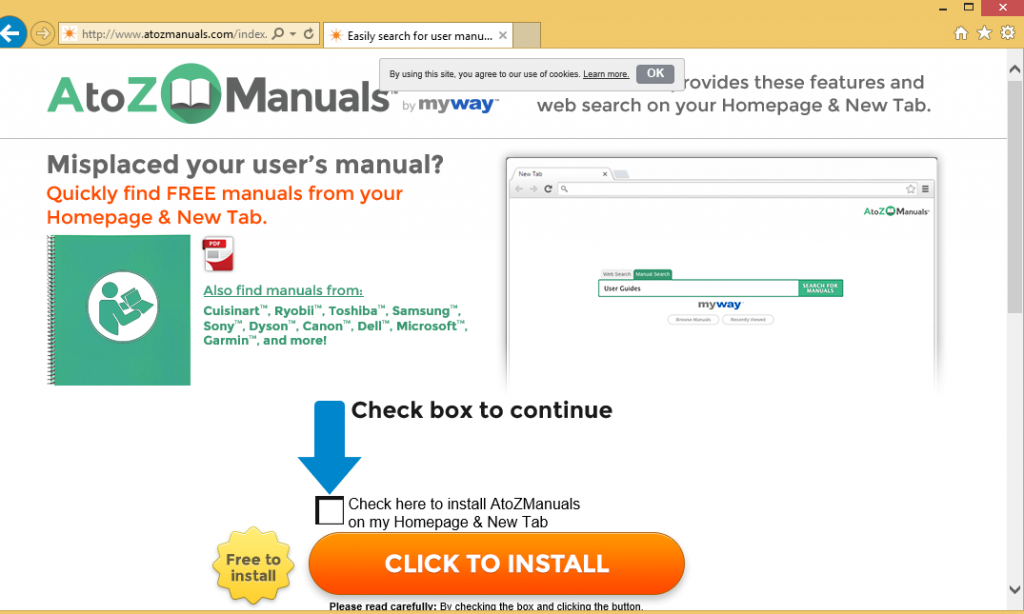
Hvordan fungerer AtoZManuals Toolbar?
Som det allerede er nevnt, programmet kan lastes ned fra Chrome nettbutikk, men den bruker buntede distribusjonsmetoden også. Hvis du ikke husker installere det, fylt vil programmet sannsynligvis PC sammen med andre freeware. Under installasjonen av fri programvare presentert du ofte med flere tilbud. Hvis du ikke betaler oppmerksomhet til veiviseren, samtykker du til disse automatisk. Pass på ikke å gjøre det igjen. Alltid velge egendefinert installasjonsmodus og avslå alle ytterligere tilbud.
Når AtoZManuals Toolbar blir installert, gjør det visse endringer leserinnstillingene. Det bytter startsiden og standard søkemotor til Hp.myway.com. Dette nettstedet kan ikke klareres. Den inneholder mistenkelige annonser er merket av ulike typer sikkerhetsverktøy som potensielt usikre. Du bør absolutt ikke holde det som startside. Programmet setter inn ulike annonser til andre sider du besøker også. Disse annonsene kan være upålitelig også. Vi anbefaler å unngå dem, fordi å klikke falske annonser kan føre til alvorlige konsekvenser. Du kan bli omdirigert til en skadet område og faller for en Internett-svindel. Hvis du ikke ønsker å oppleve økonomisk tap eller malware infeksjoner, bør du ikke nøle med å kvitte seg med AtoZManuals Toolbar.
Hvordan fjerne AtoZManuals Toolbar?
Heldigvis er AtoZManuals Toolbar fjerning ikke så komplisert. Du kan fullføre det manuelt eller automatisk. Hvis du velger manuell fjerning, må du slette AtoZManuals Toolbar fra systemet og fikse leserinnstillingene. Instruksjonene nedenfor artikkelen kan hjelpe med disse oppgavene. Alternativet og en mye mer pålitelig løsning er å avslutte AtoZManuals Toolbar automatisk. Hvis du dataoverføre verktøyet malware forebygging og fjerning fra vår side, den skanner PC og oppdage alle uønskede komponenter. Sikkerhetsprogramvare sletter AtoZManuals Toolbar og andre potensielle trusler. I tillegg til at gir det også systemet med sanntidsbeskyttelse for online, slik at du slipper å bekymre deg om lignende og farligere mens du surfer i fremtiden.
Offers
Last ned verktøyet for fjerningto scan for AtoZManuals ToolbarUse our recommended removal tool to scan for AtoZManuals Toolbar. Trial version of provides detection of computer threats like AtoZManuals Toolbar and assists in its removal for FREE. You can delete detected registry entries, files and processes yourself or purchase a full version.
More information about SpyWarrior and Uninstall Instructions. Please review SpyWarrior EULA and Privacy Policy. SpyWarrior scanner is free. If it detects a malware, purchase its full version to remove it.

WiperSoft anmeldelse detaljer WiperSoft er et sikkerhetsverktøy som gir sanntids sikkerhet mot potensielle trusler. I dag, mange brukernes har tendens til å laste ned gratis programvare fra Interne ...
Last ned|mer


Er MacKeeper virus?MacKeeper er ikke et virus, er heller ikke en svindel. Mens det er ulike meninger om programmet på Internett, en masse folk som hater så notorisk programmet aldri har brukt det, o ...
Last ned|mer


Mens skaperne av MalwareBytes anti-malware ikke har vært i denne bransjen i lang tid, gjøre de opp for det med sin entusiastiske tilnærming. Flygninger fra slike nettsteder som CNET viser at denne ...
Last ned|mer
Quick Menu
Trinn 1. Avinstallere AtoZManuals Toolbar og relaterte programmer.
Fjerne AtoZManuals Toolbar fra Windows 8
Høyreklikk i bakgrunnen av Metro-grensesnittmenyen, og velg Alle programmer. I programmenyen klikker du på Kontrollpanel, og deretter Avinstaller et program. Naviger til programmet du ønsker å slette, høyreklikk på det og velg Avinstaller.


Avinstallere AtoZManuals Toolbar fra Vinduer 7
Klikk Start → Control Panel → Programs and Features → Uninstall a program.


Fjerne AtoZManuals Toolbar fra Windows XP
Klikk Start → Settings → Control Panel. Finn og klikk → Add or Remove Programs.


Fjerne AtoZManuals Toolbar fra Mac OS X
Klikk Go-knappen øverst til venstre på skjermen og velg programmer. Velg programmer-mappen og se etter AtoZManuals Toolbar eller en annen mistenkelig programvare. Nå Høyreklikk på hver av slike oppføringer og velge bevege å skitt, deretter høyreklikk Papirkurv-ikonet og velg Tøm papirkurv.


trinn 2. Slette AtoZManuals Toolbar fra nettlesere
Avslutte de uønskede utvidelsene fra Internet Explorer
- Åpne IE, trykk inn Alt+T samtidig og velg Administrer tillegg.


- Velg Verktøylinjer og utvidelser (i menyen til venstre). Deaktiver den uønskede utvidelsen, og velg deretter Søkeleverandører. Legg til en ny og fjern den uønskede søkeleverandøren. Klikk Lukk.


- Trykk Alt+T igjen og velg Alternativer for Internett. Klikk på fanen Generelt, endre/fjern hjemmesidens URL-adresse og klikk på OK.
Endre Internet Explorer hjemmesiden hvis det ble endret av virus:
- Trykk Alt+T igjen og velg Alternativer for Internett.


- Klikk på fanen Generelt, endre/fjern hjemmesidens URL-adresse og klikk på OK.


Tilbakestill nettleseren
- Trykk Alt+T. Velg Alternativer for Internett.


- Åpne Avansert-fanen. Klikk Tilbakestill.


- Kryss av i boksen.


- Trykk på Tilbakestill, og klikk deretter Lukk.


- Hvis du kan ikke tilbakestille nettlesere, ansette en pålitelig anti-malware, og skanne hele datamaskinen med den.
Slette AtoZManuals Toolbar fra Google Chrome
- Åpne Chrome, trykk inn Alt+F samtidig og klikk Settings (Innstillinger).


- Klikk Extensions (Utvidelser).


- Naviger til den uønskede plugin-modulen, klikk på papirkurven og velg Remove (Fjern).


- Hvis du er usikker på hvilke utvidelser fjerne, kan du deaktivere dem midlertidig.


Tilbakestill Google Chrome homepage og retten søke maskinen hvis det var kaprer av virus
- Åpne Chrome, trykk inn Alt+F samtidig og klikk Settings (Innstillinger).


- Under On Startup (Ved oppstart), Open a specific page or set of pages (Åpne en spesifikk side eller et sideutvalg) klikker du Set pages (Angi sider).


- Finn URL-adressen til det uønskede søkeverktøyet, endre/fjern det og klikk OK.


- Under Search (Søk), klikk på knappen Manage search engine (Administrer søkemotor). Velg (eller legg til og velg) en ny standard søkeleverandør, og klikk Make default (Angi som standard). Finn URL-adressen til søkeverktøyet du ønsker å fjerne, og klikk på X. Klikk på Done (Fullført).




Tilbakestill nettleseren
- Hvis leseren fortsatt ikke fungerer slik du foretrekker, kan du tilbakestille innstillingene.
- Trykk Alt+F.


- Velg Settings (Innstillinger). Trykk Reset-knappen nederst på siden.


- Trykk Reset-knappen én gang i boksen bekreftelse.


- Hvis du ikke tilbakestiller innstillingene, kjøper en legitim anti-malware, og skanne PCen.
Fjern AtoZManuals Toolbar fra Mozilla Firefox
- Trykk inn Ctrl+Shift+A samtidig for å åpne Add-ons Manager (Tilleggsbehandling) i en ny fane.


- Klikk på Extensions (Utvidelser), finn den uønskede plugin-modulen og klikk Remove (Fjern) eller Disable (Deaktiver).


Endre Mozilla Firefox hjemmeside hvis den ble endret av virus:
- Åpne Firefox, trykk inn tastene Alt+T samtidig, og velg Options (Alternativer).


- Klikk på fanen Generelt, endre/fjern hjemmesidens URL-adresse og klikk på OK. Gå til Firefox-søkefeltet øverst til høyre på siden. Klikk på søkeleverandør-ikonet og velg Manage Search Engines (Administrer søkemotorer). Fjern den uønskede søkeleverandøren og velg / legg til en ny.


- Trykk OK for å lagre endringene.
Tilbakestill nettleseren
- Trykk Alt+H.


- Klikk Troubleshooting information (Feilsøkingsinformasjon).


- Klikk Reset Firefox - > Reset Firefox (Tilbakestill Firefox).


- Klikk Finish (Fullfør).


- Hvis du ikke klarer å tilbakestille Mozilla Firefox, skanne hele datamaskinen med en pålitelig anti-malware.
Avinstallere AtoZManuals Toolbar fra Safari (Mac OS X)
- Åpne menyen.
- Velg innstillinger.


- Gå til kategorien filtyper.


- Tapp knappen Avinstaller ved uønsket AtoZManuals Toolbar og kvitte seg med alle de andre ukjente oppføringene også. Hvis du er usikker om utvidelsen er pålitelig eller ikke, bare uncheck boksen Aktiver for å deaktivere den midlertidig.
- Starte Safari.
Tilbakestill nettleseren
- Trykk på ikonet og velg Nullstill Safari.


- Velg alternativene du vil tilbakestille (ofte alle av dem er merket) og trykke Reset.


- Hvis du ikke tilbakestiller nettleseren, skanne hele PCen med en autentisk malware flytting programvare.
Site Disclaimer
2-remove-virus.com is not sponsored, owned, affiliated, or linked to malware developers or distributors that are referenced in this article. The article does not promote or endorse any type of malware. We aim at providing useful information that will help computer users to detect and eliminate the unwanted malicious programs from their computers. This can be done manually by following the instructions presented in the article or automatically by implementing the suggested anti-malware tools.
The article is only meant to be used for educational purposes. If you follow the instructions given in the article, you agree to be contracted by the disclaimer. We do not guarantee that the artcile will present you with a solution that removes the malign threats completely. Malware changes constantly, which is why, in some cases, it may be difficult to clean the computer fully by using only the manual removal instructions.
